Як зменшити гучність у Zoom, Google Meet і Microsoft Teams

Програми для відеодзвінків стали найважливішою частиною віддаленої роботи та навчання. Досліджуйте, як зменшити гучність у Zoom, Google Meet та Microsoft Teams.
Посилання на пристрої
За останні кілька років WhatsApp зарекомендував себе як платформу соціальних мереж, яка допомагає людям спілкуватися з друзями та родиною. Однією з особливостей, якою користуються користувачі, є можливість надсилати або отримувати необмежену кількість повідомлень, які не видаляються автоматично, що іноді трапляється з деякими іншими платформами соціальних мереж.
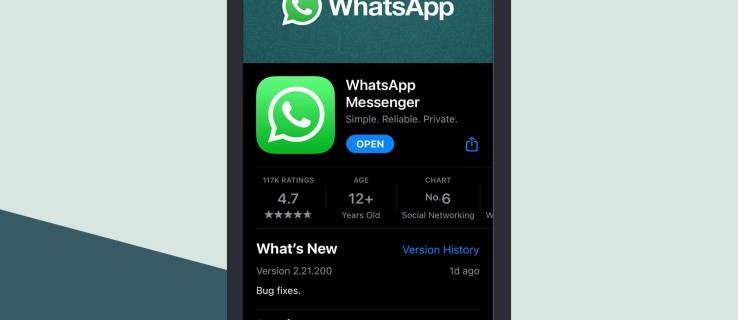

WhatsApp дозволяє видаляти повідомлення, які ви не хочете зберігати. Ця опція означає, що є ймовірність випадкового видалення. Ви також можете ненавмисно втратити свої повідомлення, наприклад, під час переходу на новий пристрій або навіть під час скидання налаштувань пристрою.
Але чи означає це, що ви назавжди втратите ці повідомлення? Відповідь - ні. Якщо ви випадково видалили повідомлення зі свого облікового запису WhatsApp, все ще є шанс відновити їх.
Як відновити видалені повідомлення WhatsApp
Хоча WhatsApp не надає прямого вбудованого інструменту, який би допоміг вам відновити видалені повідомлення, ви все одно можете відновити їх кількома способами. Однак методи відновлення зазвичай залежать від типу пристрою, який ви використовуєте. Наприклад, те, що працює на пристроях Android, може не працювати на iPhone.
По-перше, давайте зануримося та подивимося, як відновити старі повідомлення WhatsApp на пристрої Android.
Відновлення видалених повідомлень WhatsApp за допомогою Android
Більшість пристроїв Android сьогодні повністю сумісні з WhatsApp. Як і на інших пристроях, ви можете втратити дані WhatsApp за лічені секунди. Ваші дані можуть бути втрачені, якщо ви випадково натиснули кнопку «видалити» або перейшли на новий пристрій.
На щастя, WhatsApp оснащено хмарним рішенням для резервного копіювання, яке може врятувати ситуацію, якщо ви втратите свої повідомлення та захочете їх відновити. Але як саме це працює?
Щоб перевірити, чи створюється резервна копія ваших повідомлень, перейдіть до Налаштування>Чати>Резервне копіювання чату . Потім переконайтеся, що ви маєте доступ до зазначеної електронної пошти.
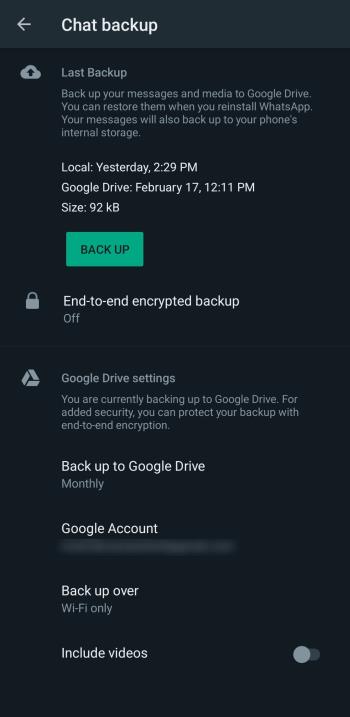
Після того як ви ввімкнули резервне копіювання в розділі налаштувань свого облікового запису WhatsApp, програма починає зберігати копії всіх ваших повідомлень на серверах WhatsApp через регулярні проміжки часу. Коли починається процес резервного копіювання, програма перевіряє наявність дублікатів повідомлень на своєму сервері. Якщо його не знайдено, негайно створюється копія. Додаток також автоматично зберігає будь-які нові фотографії та відео.
Ось як відновити видалені повідомлення WhatsApp на пристрої Android після створення резервної копії даних:
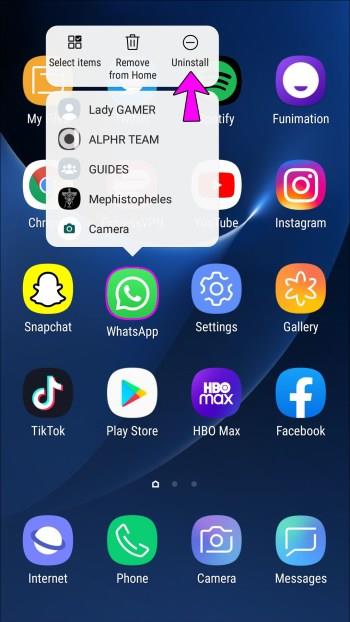

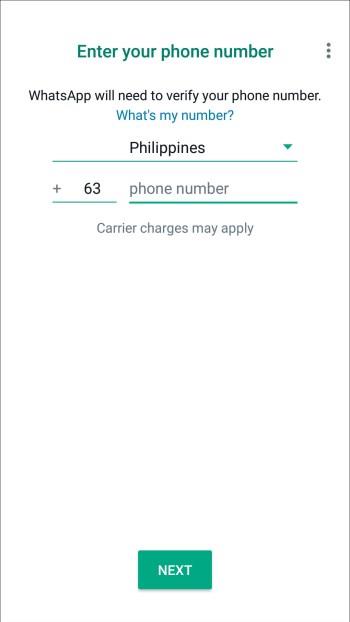

Після відновлення даних дотримуйтесь інструкцій на екрані, щоб завершити встановлення. Усі ваші старі повідомлення та мультимедіа тепер мають бути доступні у ваших чатах.
Відновлення видалених повідомлень WhatsApp на iPhone
Як і Android, програма WhatsApp для iPhone підтримує резервне копіювання в хмару через регулярні проміжки часу. Поки резервне копіювання ввімкнено, WhatsApp зберігатиме копії всіх ваших повідомлень на iCloud Drive. Ви навіть можете побачити, коли було виконано останнє резервне копіювання, відкривши розділ налаштувань свого облікового запису.
Відновити видалені повідомлення з iCloud дуже просто:


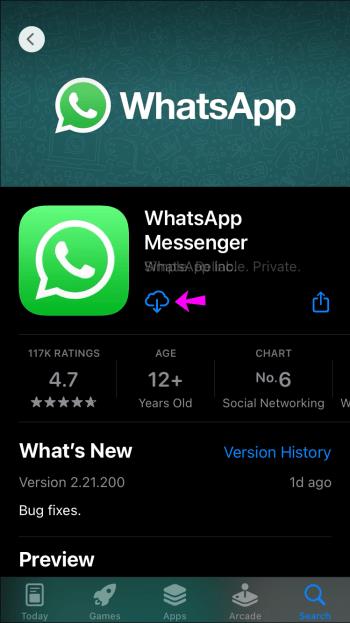
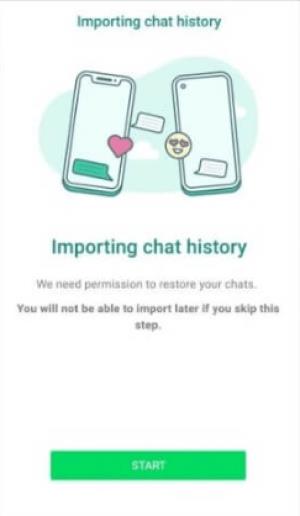
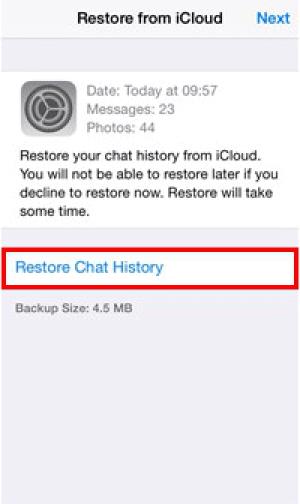
Тепер WhatsApp відображає всі ваші видалені повідомлення у вашому чаті.
Дуже важливо забезпечити достатньо місця у вашому локальному сховищі перед початком процесу відновлення. Як правило, доступне локальне сховище має бути вдвічі більше, ніж розмір резервної копії. Наприклад, якщо ваша резервна копія становить 1 ГБ, на вашому пристрої має бути принаймні 2 ГБ вільного місця для зберігання.
Як відновити видалені повідомлення WhatsApp без резервної копії
Хоча відновлення даних із резервної копії WhatsApp є швидким і зручним, можливо, ви забули ввімкнути його під час налаштування облікового запису.
Хороша новина полягає в тому, що ви все ще можете відновити втрачені повідомлення та мультимедійні файли завдяки локальній резервній копії вашого пристрою або програмному забезпеченню сторонніх розробників.
Відновіть видалені повідомлення WhatsApp без резервної копії на пристроях Android
Окрім резервного копіювання в хмарі, усі пристрої Android оснащені локальною резервною копією Android — службою резервного копіювання даних за умовчанням для багатьох пристроїв Android. Програма зазвичай додається майже до кожного нового смартфона Android із Google Mobile Services (набір програм Google, які допомагають підтримувати функціональність різних пристроїв).
Якщо ви не ввімкнули хмарне резервне копіювання у своєму обліковому записі WhatsApp, ви все одно можете відновити дані, збережені в локальній резервній копії вашого пристрою. Ось як це зробити:
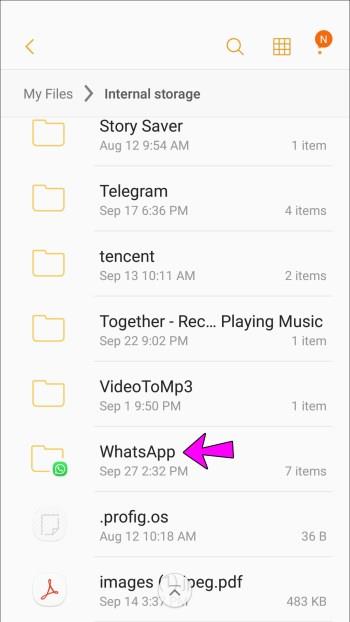
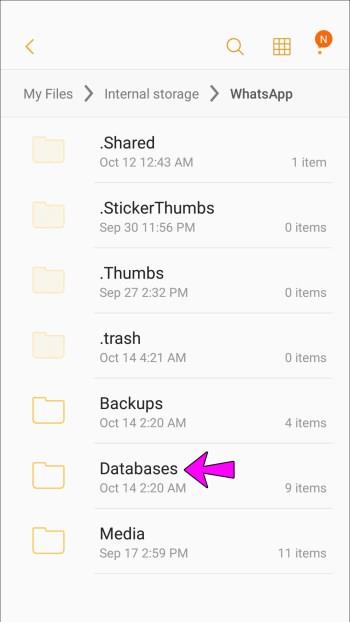
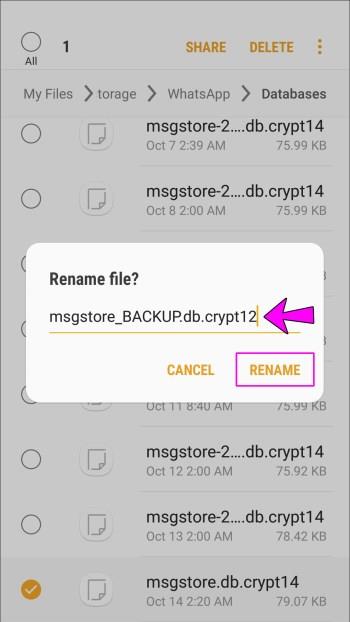
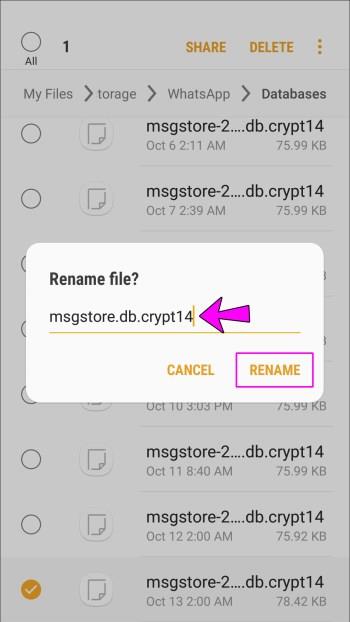


Тепер ви можете переглядати більшість видалених повідомлень у своїх чатах.
Недоліком цього методу локального резервного копіювання є те, що ви можете відновити лише найновіші повідомлення. Це тому, що обсяг резервного копіювання, доступний для кожної програми, обмежений.
Відновіть видалені повідомлення WhatsApp без резервної копії на iPhone
Якщо ви запускаєте WhatsApp на iOS і хмарне резервне копіювання не ввімкнено, ви можете відновити видалені повідомлення лише за допомогою стороннього інструменту.
Хоча є кілька варіантів на вибір, MiniTool Mobile Recovery для iOS виділяється тим, що для нього не потрібно видаляти WhatsApp.
Ось як ним користуватися:

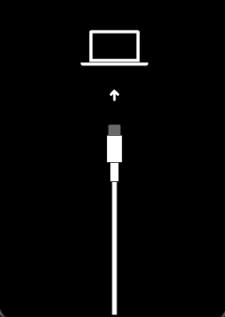
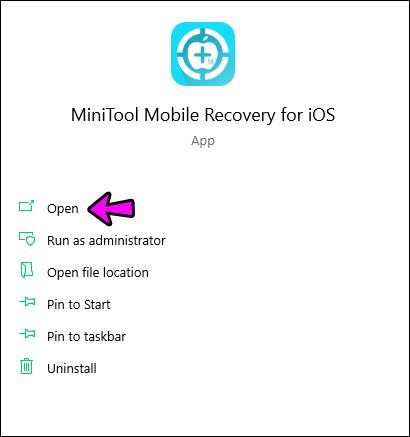
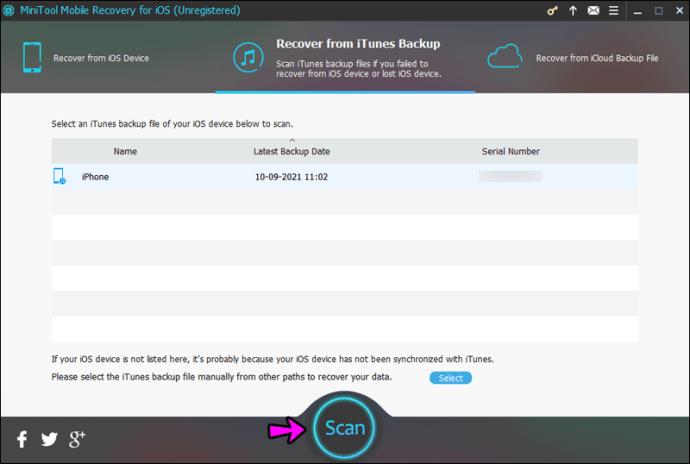
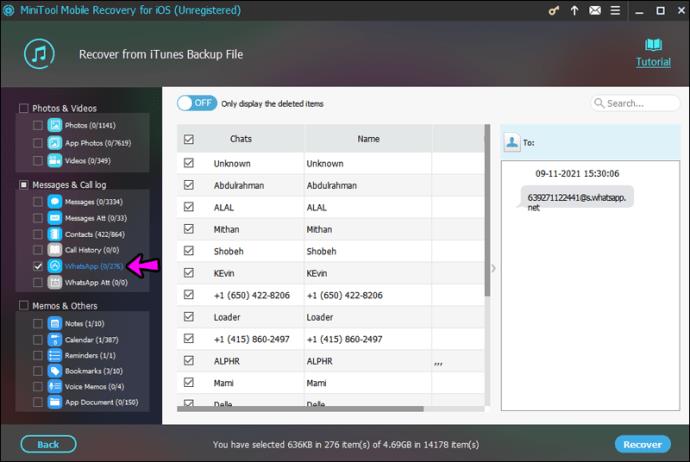
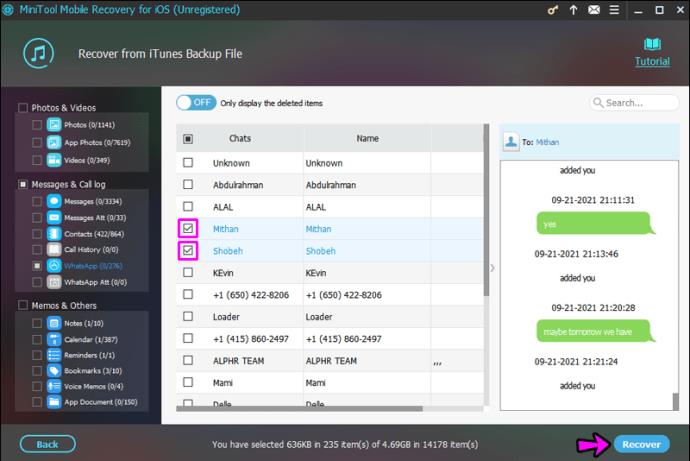
Ваші повідомлення мають відображатися в правій частині екрана.
Поширені запитання щодо відновлення повідомлень WhatsApp
Чи WhatsApp зберігає ваші повідомлення?
Коли ви видаляєте повідомлення в WhatsApp, воно зникає. Однак це не зникло назавжди. Ваші повідомлення зберігаються в хмарі (Google Drive або iCloud). Вони також зберігаються на вашому пристрої. З цих причин ви можете відновити видалені повідомлення WhatsApp, навіть якщо вам потрібна стороння служба.
Я перевстановив програму, але жодне з моїх повідомлень не з’явилося. Що відбувається?
Дотримуючись наведених вище інструкцій, щоб видалити програму та повторно встановити її, ви повинні ввійти в правильний обліковий запис. Використання іншої електронної пошти, телефону чи номера телефону є ймовірною причиною відсутності ваших повідомлень.
Як показано вище, відкрийте налаштування WhatsApp і торкніться Чати. Потім натисніть Резервне копіювання чату. Ви можете перевірити, коли WhatsApp востаннє зберігав ваші чати, і адресу електронної пошти, пов’язану з цією резервною копією.
Підведенню
WhatsApp — чудовий спосіб спілкуватися з друзями та родиною. Незважаючи на це, можуть бути моменти, коли ви випадково видалите повідомлення або втратите їх під час зміни пристрою. Якщо це сталося з вами, не панікуйте. Тепер у вас є кілька способів відновити видалені повідомлення, а також переглядати або ділитися ними як завгодно, незалежно від того, увімкнено резервне копіювання в WhatsApp чи ні. Чи є у вас досвід або запитання щодо відновлення видалених повідомлень WhatsApp? Повідомте нас у розділі коментарів нижче!
Програми для відеодзвінків стали найважливішою частиною віддаленої роботи та навчання. Досліджуйте, як зменшити гучність у Zoom, Google Meet та Microsoft Teams.
Дізнайтеся, як налаштувати мобільну точку доступу в Windows 10. Цей посібник надає детальне пояснення процесу з урахуванням безпеки та ефективного використання.
Досліджуйте, як налаштувати налаштування конфіденційності в Windows 10 для забезпечення безпеки ваших персональних даних.
Дізнайтеся, як заборонити людям позначати вас у Facebook та захистити свою конфіденційність. Простий покроковий посібник для безпеки у соцмережах.
Пам’ятаєте часи, коли Bluetooth був проблемою? Тепер ви можете ефективно обмінюватися файлами через Windows 10 за допомогою Bluetooth. Дізнайтеся, як це зробити швидко і легко.
Ось посібник про те, як змінити тему, кольори та інші елементи в Windows 11, щоб створити чудовий робочий стіл.
Детальна інструкція про те, як завантажити Google Meet на ваш ПК, Mac або Chromebook для зручного використання.
Детальний огляд процесу налаштування VPN в Windows 10 для безпечного та анонімного Інтернет-серфінгу.
Ось як ви можете отримати максимальну віддачу від Microsoft Rewards для Windows, Xbox, Mobile, покупок і багато іншого.
Оскільки продуктивність і доступність бездротових периферійних пристроїв продовжують зростати, Bluetooth стає все більш поширеною функцією на ПК з Windows. Досліджуйте, як підключити та використовувати Bluetooth.








